Обзор Elementor — конструктор сайтов на WordPress. Подробный гайд-обзор плагина для новичков
Возможности бесплатной версии
Редактирование в live режиме
Слева вы видите блок с настройками, а справа свой сайт. Все настройки применяются сразу же и вы видите конечный результат.
Секция
Секция это область куда вы добавляете элементы. Каждая секция состоит из колонок, можно выбрать от 1 до 6-ти колонок. Секции нужны для того, чтобы задавать положение элементов. Например разместить контент в две колонки, в левой будет картинка, а в правой заголовок, текст и кнопка.
30+ элементов
Начну рассказ с элементов, из которых вы можете собирать страницу, а потом расскажу про настройки.

Вот такие элементы вы можете использовать. В данной статье рассказывать про каждый отдельно не буду, для этой темы готовлю отдельную статью. Пока вы сами можете их протестировать, посмотреть как они выглядят.
Настройки макета страницы
Есть три варианта макета:
- По умолчанию — в таком виде редактирование будет происходить той колонке, где сейчас располагается контент (учитывая сайдбар, шапку и подвал)
- Холст Elementor — в таком виде перед вами будет пустая страница, без шапки, сайдбара и подвала
- Elementor полная ширина — в таком виде останется шапка и подвал, а контент растянется на ширину сайта, отключится сайдбар.
Настройки элементов, секций, колонок (Содержимое, Стиль, Расширенные)
У каждого элемента, секции или колонки есть дополнительные настройки, которые разбиты на три вкладки:
- Содержимое — здесь добавляете контент, текста, картинки, ссылки на кнопки и пр.
- Стиль — здесь задаете настройки типографики, цветов, тени и пр.
- Расширенные — здесь задаете отступы, эффекты движения и пр.

В каждом разделе много настроек, но к ним быстро привыкаешь и со временем уже быстро переключаешься по вкладкам, выбираешь нужные настройки. Именно благодаря такой гибкости и славится Элементор, можно сделать верстку практически любой сложности.
Настройка адаптивности на разных устройствах (Компьютер, Планшет, Телефон)
Безумно крутая настройка, вы можете настроить отображение своего лендинга в отдельности на любой устройстве. Прямо в редакторе переключайтесь между устройствами и делайте настройки.
Сегодня очень важно чтобы сайт открывался корректно и быстро на всех устройствах, особенно на мобильных. Поэтому не следить за мобильной версией сайта это преступление 🙂 Чтобы его не совершить, используйте эту функцию и делайте точечные настройки для каждой платформы.
Сохранить как шаблон
Вы можете сохранять созданные отдельные секции или страницу целиком как шаблон и потом вставлять их и использовать на других страницах.
Плагин переведен на русский язык
Для многих камень преткновения, если интерфейс на английском, здесь разработчики учли этот момент и сделали локализацию для многих языков, русский перевод тоже есть.
История изменений
Плагин ведет историю изменений, если хотите вернуться на несколько шагов назад, то выбирайте нужный этап. Функционал похож на историю как в фотошопе.

Разделитель секций
Вы можете добавить креативный вариант разделителя между блоками сайта в виде облаков или наклонной чертой, волной и еще с десяток другими элементами.
Анимация при появлении
У Elementor’a очень обширный функционал для анимации, движения, parallax-эффекта, но в бесплатной версии доступен выбор анимации только при появлении.
«Какие лучшие бесплатные конструкторы сайтов можно использовать для WordPress?» – Яндекс.Знатоки
Рекомендую использовать конструктор сайтов Elementor. Это плагин, который превращает WordPress в комбайн для создания сайтов без программирования.
Вся работа происходит в визуальном и интуитивно понятном редакторе в реальном времени:
Просто перетаскиваются блоки, которые называются виджетами, и так блок за блоком выстраивается страница. Каждый виджет несёт в себе одну функцию. Например, «Заголовок» добавляет заголовок на страницу, а «Кнопка» — кнопку. Всё понятно и логично.
У Elementor есть 2 версии, бесплатная и платная. Даже бесплатная позволит без труда создать простую страницу за считанные минуты. Бесплатную версию можно дополнить такими же бесплатными плагинами и сделать практически любой сайт.
У Elementor очень хорошая документация, что позволяет сторонним разработчикам создавать дополнения, которые расширяют его функции. Конструктор сайтов Elementor сейчас в тренде среди плагинов для WordPress и разработчики стараются сделать много плагинов, бесплатных и платных, чтобы занять свою нишу.
В самом плагине есть довольно много бесплатных шаблонов целых страниц и блоков. Также, можно получить бесплатные шаблоны из сторонних дополнений таких как Envato Elements, Astra Starter Sites и других.
И бесплатный Elementor, и его Pro версия полностью переведены на русский язык. Переводы поддерживаются командой WPlovers, так что вы застрахованны от неожиданных сюрпризов с руссификацией интерфейса. Все опции понятно названы и в них будет просто разобраться даже новичку.
На канале WPlovers есть целый плейлист по Elementor с более 80 видео, которые помогут легко разобраться во всех тонкостях работы с бесплатным конструктором сайтов Elementor.
WordPress или конструкторы сайтов? Доводы за и против
Сейчас практически любой человек, которому не чужда работа на ПК, может сделать себе сайт по необходимости. Инструментов море. Среди CMS безоговорочным лидером по популярности является WordPress, за ней следует Joomla, но с провальным отрывом для последней – соотношение созданных сайтов составляет 60% к 7,5% соответственно по данным Alexa.
WordPress появилась в 2003 году и успела завоевать многомиллионную аудиторию поклонников по всему миру. При столь плотной конкуренции интересно проанализировать, чем же она так цепляет веб-мастеров и какие ей можно найти альтернативы, если по каким-либо причинам платформа перестала оправдывать своё использование.
Поскольку среди CMS, судя по статистике, достойных противников, по мнению его поклонников, движок не имеет, мы поищем их в противоборствующем стане конструкторов сайтов. Для сравнения используем uCoz и uKit. Данные продукты очень хороши в своём роде, поэтому обоснованное противостояние должно получиться интересным.
Для достижения объективности давайте проанализируем каждую платформу в отдельности и сделаем выводы. Поехали.
СодержаниеПоказать
CMS WordPress
Изначально движок позиционировался как исключительно блоговое решение. Естественно, он имеет как недостатки, так и преимущества. Сначала озвучим положительные стороны:
- Предельная простота административной панели. Низкий порог вхождения в базовый функционал;
- Огромное количество шаблонов и плагинов, позволяющих сколь-угодно разнообразить интерфейс и внешний вид сайтов;
- Малые требования к серверным ресурсам. Можно установить и на бюджетный хостинг;
- Большое количество документации, хотя и не вся она переведена на русский язык;
- Простота обновления – пару кликов мышкой, и вы уже на новой версии.
Теперь поговорим о недостатках. Большая их часть связана с качеством и организацией кода. Если вы не собираетесь использовать плагины и сторонние шаблоны, то, скорее всего, со многими из них никогда не придётся столкнуться. Но реальность такова, что базовый функционал Вордпресс довольно беден, и для создания более-менее приличного ресурса вам нужно будет установить немало плагинов. Вот здесь и начинаются проблемы, которые подобно лакмусовой бумаге проявляют несовершенство платформы. Итак, минусы WordPress:
- Движок написан на PHP, что усложняет ручную корректировку его элементов для неопытных пользователей;
- Использование глобальных переменных, которые усиливают взаимную зависимость компонентов движка, что приводит к усложнению внесения правок и затрудняют интеграцию модулей. В любой точке программы можно изменить (по незнанию, например) значение такой переменной, что обычно плохо сказывается на работе частей программы, где используется переменная с тем же именем. Можно сломать и не понять, как это произошло. Разработчикам также нужно избегать использования тех же названий переменных, что уже есть в программе, иначе… В общем, неудобно, сложно и добавляет уязвимостей движку;
- Самопроизвольное создание дублей страниц – архивы страниц появляются не только по годам/месяцам, но и по дням. Причём штатными средствами эту проблему не решить. Придётся основательно повозиться с настройками robots.txt и использовать дополнительный плагин;
- Репозиторий плагинов переполнен устаревшими и даже вообще нерабочими их версиями. Русская рулетка при установке – повезёт иль не повезёт. Можно сломать сайт, не увидеть изменений либо же получить желаемое. С шаблонами то же самое – их миллионы, но далеко не все работают как положено. Чем больше плагинов/шаблонов вы установите, тем больше потенциальных дыр в безопасности получите. Плюс чрезмерное их количество повлияет на скорость работы движка;
- Устаревшая файловая архитектура. Здесь используется маршрутизация при помощи mod_rewrite через обновление .htaccess, что уже давно немодно. Страницы, выполняющие определённые роли, просто разбиты на отдельные файлы и разложены по директориям (archive.php, single.php и др.). Удаление одного такого файла зачастую приводит к краху движка. Некоторым разработчикам плагинов даже приходится реализовывать собственную mvc архитектуру в рамках директории своего плагина, чтобы избежать привязки к штатной структуре;
- Неудобная система обработки ошибок, что усложняет их отладку;
- На каждое загруженное изображение система нарезает 3 миниатюры. То есть вы получите на выходе в 4 раза больше графических файлов, чем загружали. Кучу мусора, съедающего место на хостинге;
- Вместо того, чтобы использовать планировщик Cron, WordPress использует собственную разработку на основе PHP. Все ссылки на колбэки сохраняются в БД, а потом запускаются при соответствующих событиях. Постоянно в фоновом режиме он не работает. При каждом входе посетителя на сайт псевдо Cron проверяет задачи и выполняет их по мере очереди. Это ощутимо замедляет работу сайтов при большом наплыве трафика.
Пожалуй, этого достаточно. Общий смысл в том, что архитектура Вордпресс существенно не изменялась с 2003 года. Причины понятны – после оптимизации кода многие плагины просто перестанут работать. А это целая индустрия. Многие пользователи могут отказаться от его использования.
Востребованность не всегда является синонимом качества. Она не служит доводом в пользу добротности технической реализации движка. WordPress имеет совершенно иные причины популярности – удобство, поверхностная простота и бесплатность. Стоит же навесить плагинов, наращивая изначально упрощённый функционал, как можно почувствовать огромное количество боли. Простой на вид движок способен сделать из новичка гуру программирования, регулярно ищущего выход из очередного тупика.
Конструктор сайтов uCoz

Клик для увеличения
Зарегистрироваться в uCoz
Основное отличие конструктора от CMS – отсутствие необходимости установки дополнительных модулей, что автоматически избавляет его от потенциальных проблем. С uCoz вы получаете весь необходимый функционал для создания любого типа сайта прямо из коробки. Он имеет модульную систему, что позволит выбрать, какие возможности вам нужны. Кроме того, вы можете быть уверены в корректной работе любого из компонентов.
С шаблонами у данного движка ситуация также обстоит неплохо. Понятное, дело использовать стандартные шаблоны для создания хорошего сайта не рекомендуется ввиду их заезженности и скромности дизайна. Но ничто не помешает купить за 15$ премиум-шаблон либо же заказать уникальный полностью под себя.
Конечно, для эффективного использования uCoz придётся перейти на платный тариф, хотя изначально конструктором можно пользоваться бесплатно сколь-угодно долго. Но за 48$ в год вы получите многое:
- Вышеупомянутый премиум-шаблон бесплатно;
- Домен в зоне .ru бесплатно;
- 1600 баллов для рекламы в AdWords;
- Хостинг и расширенное до 10 Гб дисковое пространство;
- Доступ к большинству продвинутых версий модулей, включая SEO-модуль.
Как и WordPress, uCoz позволяет работать с кодом, в том числе и с PHP. Но база написана на HTML/CSS, что значительно упрощает ручную работу с ним. Также это даёт высокую скорость загрузки страниц.
uCoz универсален. Можно сделать качественный магазин, форум, визитку или блог. Возможности здесь колоссальные как для конструктора. Новичок оценит простоту структуры движка, опытный веб-мастер – отсутствие ограничений для реализации своих задумок.
С безопасностью здесь тоже полный порядок. Главное – заливайте все скрипты через файловый менеджер и проверяйте каждый на наличие вредоносных ссылок. Проблем знать не будете.
В плане раскрутки юкозовские сайты ничем не хуже и не лучше поделий на других движках. Как обычно, основную роль играет качество контента и степень вашей квалификации. Встроенный СЕО-модуль позволит детально контролировать процесс продвижения.
С монетизацией проблем также никаких нет. Сайты на uCoz охотно принимают в рекламные сети и партнёрские программы любого уровня. Главное – качество сайта.
Львиная доля минусов связана с использованием бесплатной версии uCoz. Это рекламный баннер, недоступность некоторых модулей, работы с базами данных и прочие ограничения. Стоит отметить, что все они нивелируются подключением платного тарифа. Да, платность полноценного функционала можно зачесть в главный общий минус. Но для той же WordPress вам придётся покупать хостинг, качественный шаблон и, возможно, некоторые плагины. Поэтому давайте сразу развеем иллюзию о бесплатных сайтах и не будем возвращаться к теме о необходимости вложений в той или иной форме. На самом деле, всё платно. Даже то, что выглядит бесплатным.
Конструктор сайтов uKit

Клик для увеличения
Зарегистрироваться в uKit
Приятная в использовании платформа для создания бизнес-сайтов. Визитки, небольшие магазины и блоги – вот её сфера применения. Отсюда сразу же выплывает один минус – uKit не претендует на универсальность. Здесь нет поддержки правки кода и никогда не будет. Вы не сможете создать большой магазин, лэндинг или форум. С другой стороны, это узкоспециализированное качественное решение, которое не претендует на конкуренцию с тем же uCoz. Поэтому не будем придираться, свои задачи uKit выполняет на отлично.
Аудиторию движка составляют новички в деле разработки сайтов – предприниматели среднего и малого бизнеса. За 48$ в год за один платёж они получают предельно простой, удобный и красивый инструмент для постройки качественной визитки в поддержку своего дела.
Встроенные шаблоны выглядят очень хорошо. Их несложно кастомизировать. Помимо изменения цветовых схем, шрифтов и графики, можно перестраивать их структуру любым удобным для вас образом. Здесь правят балом WYSIWYG и drag n drop, что говорит о предельной простоте использования движка.
Удобная административная панель не оставит ни единого шанса запутаться в функционале. На протяжении всего процесса разработки вас будут направлять по логично выверенному сценарию. Конструктор для людей, который добрую половину работы сделает за вас грамотной организацией процесса, удобством использования и качеством встроенного функционала.
Если вам нужна хорошая визитка и у вас нет времени/желания вникать в тонкости сайтостроения, uKit – ваш вариант.
Выводы
Конструкторы от рассматриваемой CMS WordPress выгодно отличает то, что при их использовании вы получите весь необходимый функционал сразу, не рискуя ничем. Не придётся устанавливать дополнительный функционал через модули/плагины, думая о том, не убьёт ли это сайт и оправдает ли надежды новый модуль. К плюсам можно отнести и простоту использования SaaS-платформ. WordPress поверхностно прост, но заставляет своими недоработками получать большое количество дополнительных знаний для их устранения.
Качество сайтов на конструкторах ничуть не уступает таковому на WordPress, но их проще и приятнее использовать. Чтобы довести уровень функционала CMS до uCoz, придётся установить не один десяток плагинов, что может быть чревато последствиями.
Лучшие конструкторы сайтов сэкономят вам время, нервы и даже деньги. Потраченные силы/время на освоение языков программирования и необходимость настройки/администрирования хостинга, поиск/подбор хороших плагинов, которые понадобятся при использовании WordPress, можно направить в более прибыльное или приятное русло.
Донец Алексей, http://site-builders.ru/
WordPress или конструкторы сайтов? Доводы за и против
3.7 (73.33%)Проголосовало: 3
Давай, оцени статью!
Конструктор сайта или WordPress – что лучше ⋆ Inbenefit
Конструктор сайта или WordPress? Как только вы решаете создать собственный сайт, всегда возникает вопрос о том, какое решение для этого использовать. От этого зависит не только производительность работы вашего сайта, но и потенциальный успех вашего бизнеса. Все решения имеют свои преимущества и недостатки.
В этой статье мы хотим рассмотреть и сравнить два решения: WordPress и конструкторы сайтов (кстати, мы уже сравнивали между собой WordPress и Wix). Теперь мы подробно расскажем о том, что собой представляют оба этих решения, а также объясним, какое из них лучше подойдет для ваших нужд.
Конструктор сайта или WordPress – что лучше
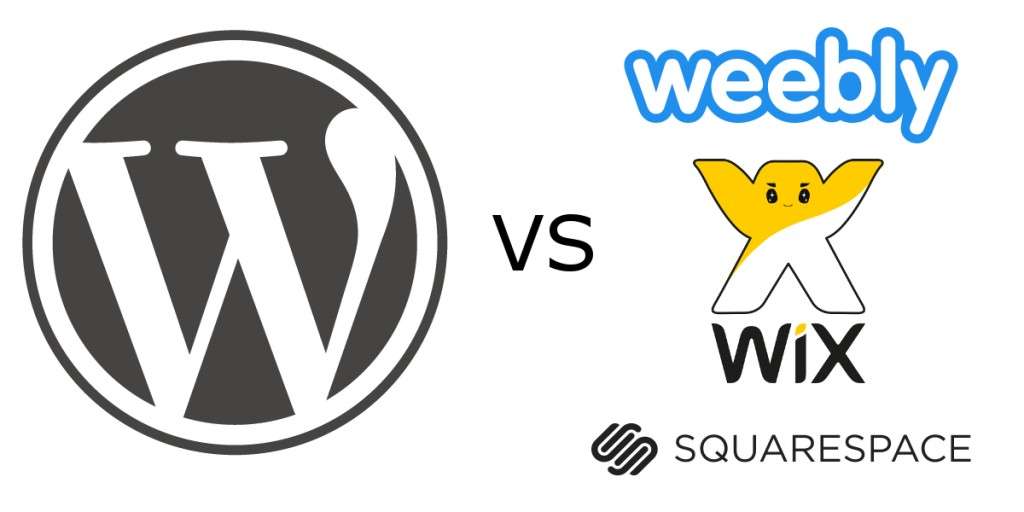
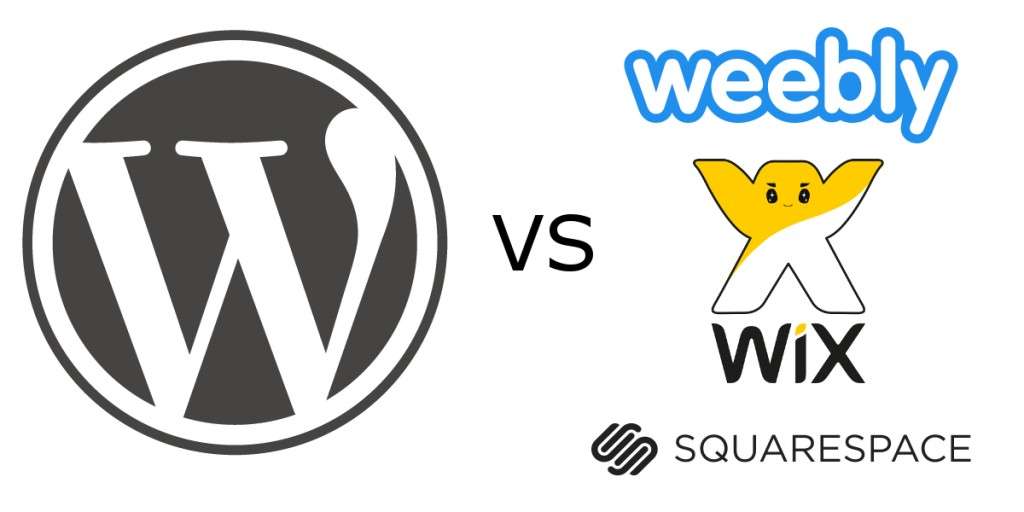
Начнем с того, что WordPress – это система управления контентом (CMS). Это решение позволит вам упростить процесс создания сайта без дополнительных затрат на разработку. К тому же, именно WordPress является самой популярной CMS-системой как в России, так и по всему миру, а это значит, что ей доверяют. WordPress по многим аспектам превосходит своих конкурентов, прежде всего – Drupal и Joomla.
Конструктор сайта – это тоже довольно хорошее решение для создания сайта в платной и бесплатной версии. Сайт на конструкторе, как и на WordPress, создается очень просто за считанные минуты. Самым главным преимуществом конструктора является drag&drop-интерфейс, впрочем, на WordPress эта возможность тоже предусмотрена, о чем мы детальнее расскажем ниже.
Мы решили рассмотреть оба решения с точки зрения нескольких основных аспектов: простота и гибкость работы, дизайн, функциональные возможности, стоимость, хостинг и техническая поддержка пользователей.
Конструктор сайта или WordPress? Простота работы
С хорошими конструкторами сайтов типа Weebly или Wix очень легко работать. Они имеют визуальный редактор, который позволяет размещать любые элементы по всей плоскости вашего сайта, а затем изменять их в редакторе с интерфейсом WYSIWYG («что видишь, то и получишь»), который довольно удобен тем, что вы видите свой контент практически таким же, каким он будет в реальности.
WordPress по умолчанию имеет визуальный редактор с WYSIWYG-интерфейсом. Несмотря на то, что WordPress не включает построитель страниц в стандартной комплектации, он идет в комплекте со многими шаблонами. Примером такого построителя является профессиональный плагин Visual Composer.
WordPress – открытая платформа, которая позволяет вам запустить свой максимально просто и быстро. Все, что вам нужно, это установить WordPress на удобный для себя домен и хостинг, выбрать и настроить шаблон по своему желанию, и, наконец, наполнить сайт контентом.
В отличие от конструкторов сайтов, для работы с WordPress необходимо больше времени для обучения, хотя этот процесс достаточно простой. Вы сможете легко адаптировать
Конструктор сайтов на wordpress — конструктор вордпресс
Одним из самых больших преимуществ систем управления контентом с открытым кодом является то, что вы можете изменить их содержание на свое усмотрение. Именно поэтому, WordPress такая популярная платформа для блогов, ведь вы можете выбирать сотни тем, и расширять ее функциональные возможности с помощью плагинов.
Layers – это инновационный конструктор сайтов для WordPress, представляющий из себя что-то среднее между темой и плагином.
С одной стороны, вы можете редактировать визуальную составляющую веб-сайта, как в любой теме, а с другой, вы можете изменять его структуру. К тому же, все это можно делать абсолютно бесплатно, ведь он поставляется с открытым кодом.

Если говорить проще, Layers является каркасом темы для WordPress, расширяющим базовую функциональность движка. Благодаря этому, пользователь может собирать макет как конструктор и управлять веб-сайтом в рамках настройщика темы. Пользователю предлагается обширный набор опций, виджетов и шаблонов, позволяющих начать работу сразу, используя удобный интерфейс.
Среди основных возможностей, которые имеет данный конструктор сайтов для Вордпресс, можно выделить такие, как:
- Приятный и удобный интерфейс, предоставляющий плавное редактирование и мгновенный просмотр изменений;
- Возможность быстрого «перетаскивания» отдельных элементов;
- Полностью адаптивный дизайн, отображающийся правильно как на ПК, так и на смартфонах;
- Набор разнообразных макетов и пресетов;
- Полная интеграция с WooCommerce из коробки.
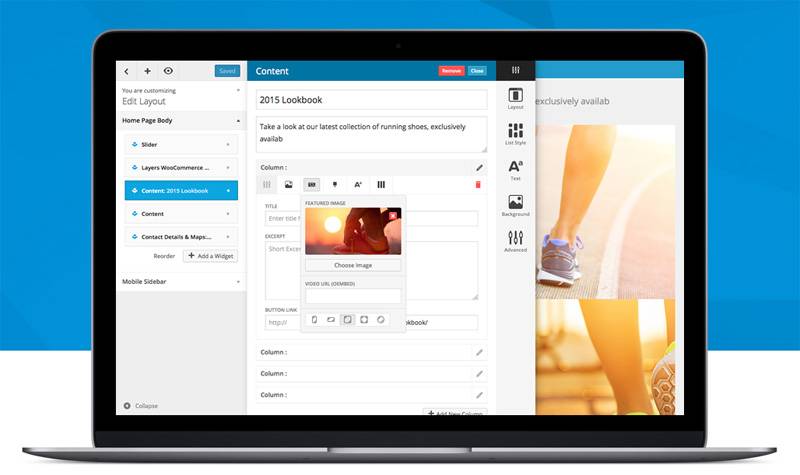
Как им пользоваться
Поскольку Layers распространяется с открытым кодом, его можно просто скачать и установить в Вордпресс, как обычную тему. Чтобы пользоваться им, достаточно активировать его как основную тему.
После активации, вы сможете воспользоваться им из разных частей интерфейса WordPress. Например, в админ панели появится новый пункт меню «Layers», где вы сможете контролировать все аспекты его работы. Так же, дополнительный пункт появится в меню «Внешний вид» и «Страницы». Наконец, при предварительном просмотре появится новая опция «Изменить макет».
Редактирование страниц
По сути, Layers функционирует как любая другая тема WordPress, но с возможностью тончайшей настройки. В отличии от похожих решений, с заранее заданными функциями, этот конструктор сайтов позволяет настроить каждый элемент, добавляя и редактируя виджеты. Даже если вы сразу не разберетесь, как настраивать страницы, вы сможете использовать один из готовых макетов. Некоторые из них построены специально для конкретных целей, например, для целевых страниц, каталогов, портфолио и т.д.
Для того, чтобы начать редактировать макеты, нажмите «Настроить» в главной панели инструментов или «Кастомизация» в боковой панели WordPress. Перед вами откроется стандартное окно редактора тем, где вы сможете добавить специальные виджеты в любую секцию сайта. При нажатии на них, будет открываться окно параметров, где вы можете задать нужные настройки. В этом окне, также присутствует вертикальная панель Design Bar, опции которой меняются в зависимости от выбранного виджета.
Каждый такой виджет выделен значком синего цвета, чтобы его было проще отличить от стандартного, и включает отдельный выбор опций. Например, нажав на кнопку «Продвинутое редактирование» в Design Bar, можно отредактировать CSS для данного виджета. Благодаря этим опциям, вы можете полностью контролировать содержание страницы и ее визуальное оформление.
Конечно же, вам не придется лезть в код, даже если вы захотите позаботиться об адаптивности дизайна. Layers обеспечивает полную поддержку мобильных устройств, позволяя вам создать отдельную страницу для них.
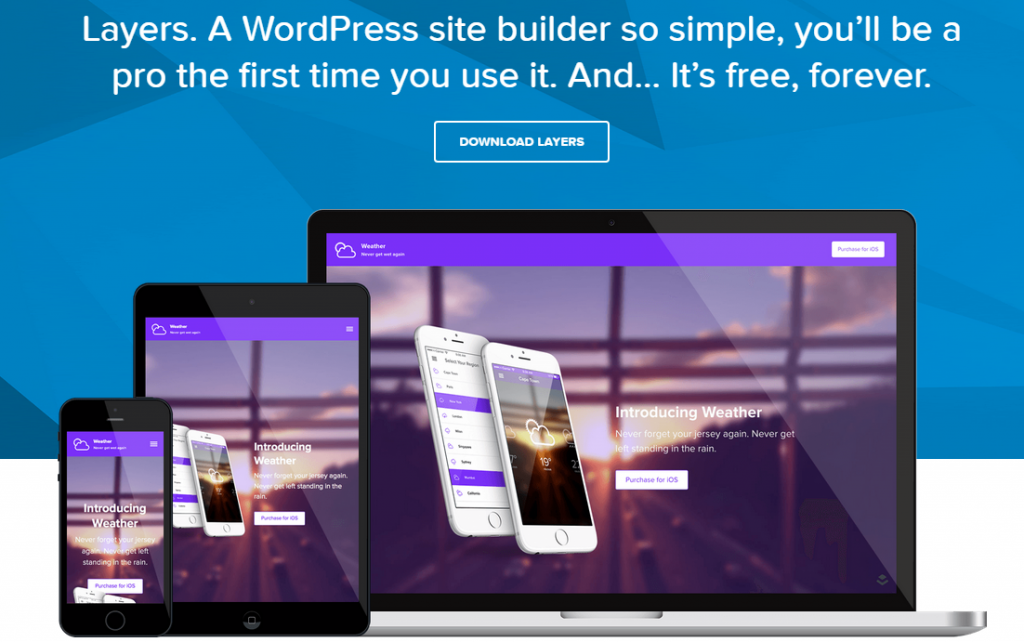
Параметры сайта
С помощью пункта меню «Настройки сайта» в боковой панели настройщика тем, вы можете контролировать различные элементы страницы. Например, вы можете изменить название и логотип, настроить навигацию и отдельные панели, а также выбрать любой шрифт от Google. Кроме того, вы можете изменить «шапку» и «подвал», настроить статическую главную страницу и добавить пользовательские CSS.
Более того, настройки верхней и нижней части страницы содержат такую опцию, как «Дополнительные скрипты», позволяющую разместить на веб-сайте любой код Javascript, например, счетчик от Google Analytics.
Дополнительные возможности
Конструктор сайтов Layers, позволяет также создавать собственные дочерние темы и отдельные наборы стилей, содержащие все элементы интерфейса, которые потом можно экспортировать. Однако, их можно использовать только в WordPress, на котором установлен данный конструктор сайтов.
Нельзя не отметить и еще одну интересную особенность Layers – полную поддержку популярного плагина электронной коммерции WooCommerce, что делает создание интернет-магазинов гораздо проще.
Заключение
Layers все еще растущий проект, даже если в нем недостаточно некоторых отдельных функций, то вполне возможно, что они очень скоро появятся. В любом случае, этот конструктор сайтов отлично подойдет для начинающий. Благодаря нему, можно создать полностью работоспособный веб-сайт и не увязнуть в коде.
Создание сайта WordPress с помощью конструктора Elementor
В нашем новом видео подробно показано, как создать сайт на Вордпресс, используя бесплатный конструктор сайтов Elementor. Плагин Elementor Page Builder привлекателен тем, что не требует знания кода или дополнительных языков программирования. Результат работы плагина – уникальный дизайн каждой страницы.
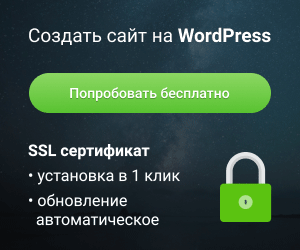
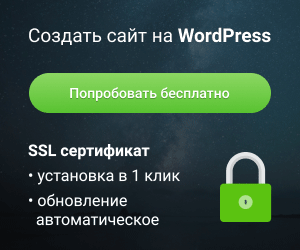


Использованные виджеты элементора:
- Изменение цвета/изображения фона страницы — 14:27
- Скрытие заголовка страницы — 15:24
- Изменение размера секции — 16:54
- Элемент текстовый редактор — 17:44
- Элемент изображение — 19:10
- Элемент кнопка — 20:11
- Элементы иконка и счётчик — 23:55
- Элемент вкладки — 28:42
- Изменения стиля секции — 47:40
- Элемент картинка с текстом — 52:55
- Элемент карта — 57:30
Использованные плагины:
- WP Translitera — 9:13
- Google Fonts — 12:40
- Создание медиагалереи с помощью Jetpack 35:25
- Создание контактной формы с помощью Contact Form 7 40:23
- WP Google Maps — 57:30
WordPress хостинг Hostenko позволяет установить Вордпресс за 1.5 минуты. Подробно процесс установки смотрите на видео с 1:08 по 2:33 минуту. Сюда же входит и подключение сертификата безопасности сайта.
Для создания сайта, кроме плагина Elementor, понадобятся следующие плагины:
- Jetpack, по функциональности заменяет множество мелких плагинов, создавая «Похожие записи», функционал «Поделиться», сайдбар виджетов, поддержку социальных кнопок, комментарии, карусели и многое другое.
- Google Fonts for WordPress – плагин поддержки шрифтов.
- WP Google Maps – плагин Гугл карт (в видео показано, как правильно активировать этот плагин).
- WP Translitera – плагин переводит все постоянные ссылки сайта на латинские буквы.
- Contact Form 7 – плагин контактных форм.
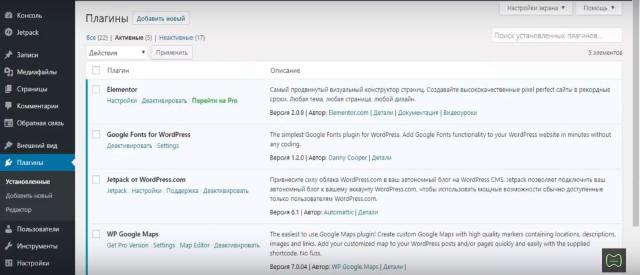
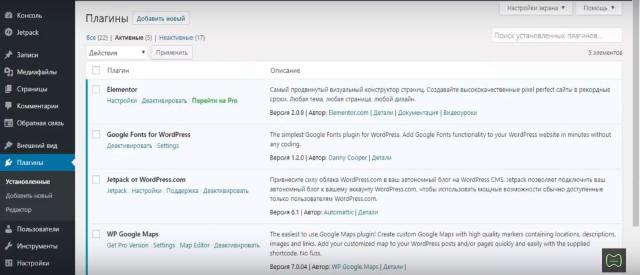
Установка всех необходимых плагинов и их активация занимает от 7 до 10 минут.
Далее с помощью конструктора сайтов Elementor можно настроить все необходимые страницы по своему вкусу или в соответствии с брендиннгом.


Вы можете сделать разметку каждой страницы, выбрав одну из 12 предлагаемых конструктором схем. Добавить любое количество разделов и установить каждому нужный размер. Определить для всей страницы и для ее отдельных блоков свои цвета.


В конструкторе 22 собственных виджета и стандартные виджеты Вордперсс. Вы можете их путем перетаскивания устанавливать в любую область страницы и настраивать в режиме реального времени.


При настройке каждого виджета есть возможность указывать, будет ли он адаптироваться под разные виды устройств или нет. И в режиме предварительного просмотра видеть, как виджеты будет смотреться на разных типах устройств.
Конструктор позволяет размещать на страницах заголовки, текст, изображения, галереи, иконки, контактные формы, формы заказов, блоки комментариев, кнопки и многое другое. То есть во многом вы не зависите от выбранного шаблона, поскольку создаете макеты страниц собственноручно.
Видео
Продолжительность нашего видео 1 час. И за это время в режиме реального времени мы создали сайт. Следуя нашим рекомендациям и подсказкам, вы можете создать подобный сайт и даже лучший.
Смотрите также:
Бесплатный конструктор WordPress шаблонов
 Привет всем, кто зашел на мой блог. Надеюсь вам здесь понравится. Представляю вашему вниманию бесплатный конструктор WordPress шаблонов. С его помощью вы сможете создавать собственные темы для ваших сайтов. Разобраться в нем не составит труда даже новичку, потому что все настройки происходят в визуальном режиме прямо из админки. По сути это такая же WordPress тема, которую можно активировать сразу после установки, но имеющая в своем арсенале множество настроек и сейчас я вам о них расскажу.
Привет всем, кто зашел на мой блог. Надеюсь вам здесь понравится. Представляю вашему вниманию бесплатный конструктор WordPress шаблонов. С его помощью вы сможете создавать собственные темы для ваших сайтов. Разобраться в нем не составит труда даже новичку, потому что все настройки происходят в визуальном режиме прямо из админки. По сути это такая же WordPress тема, которую можно активировать сразу после установки, но имеющая в своем арсенале множество настроек и сейчас я вам о них расскажу.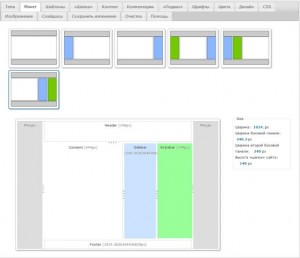
- Во-первых можно выбрать готовую тему из представленных 6-ти вариантов. Но это не то, что нам нужно. Лучше
- Вкладка МАКЕТ. Позволяет настроить макет шаблона WordPress. А именно, сколько будет колонок и где они будут располагаться.
- Вкладка ШАБЛОНЫ. Настройка отображения домашней страницы, страницы записей, отдельной страницы, поиска, даты, рубрики, метки.
- Шапка. Настройка отображения верхней части темы.
- Настройка контента. Ссылки на страницу автора, отображение комментариев, списки категорий, меток, дата публикации, а также иконки социальных сетей.
- Настройка отображения миниатюры комментариев.
- Настройка футера. Можно вставить любой текст или код.
- Настройка шрифтов. Размер, цвет, выбор шрифта.
- Настройка цвета и прозрачности.
- Дизайн блоков. Настройка радиуса закругления углов и добавление тени.
- Возможность правки CSS кода.
- Настройка изображений. Вставка картинок в любое место, в какое только захотите. Хотите сделать собственный фон? Да пожалуйста! Конструктор это позволяет.
- Настройка слайдера, который будет отображаться в верхней части под шапкой.
Довольно широкий функционал у этого конструктора шаблонов WordPress. Пробуйте, экспериментируйте, пишите комментарии и хвалитесь результатом. Создание сайтов с этим конструктором WordPress станет для вас удовольствием. Скачанный архив можно устанавливать прямо через админку: Внешний вид — Темы — Установить темы — Загрузить. Выбрать на компьютере файл архива и нажать кнопку: Установить
СКАЧАТЬ

